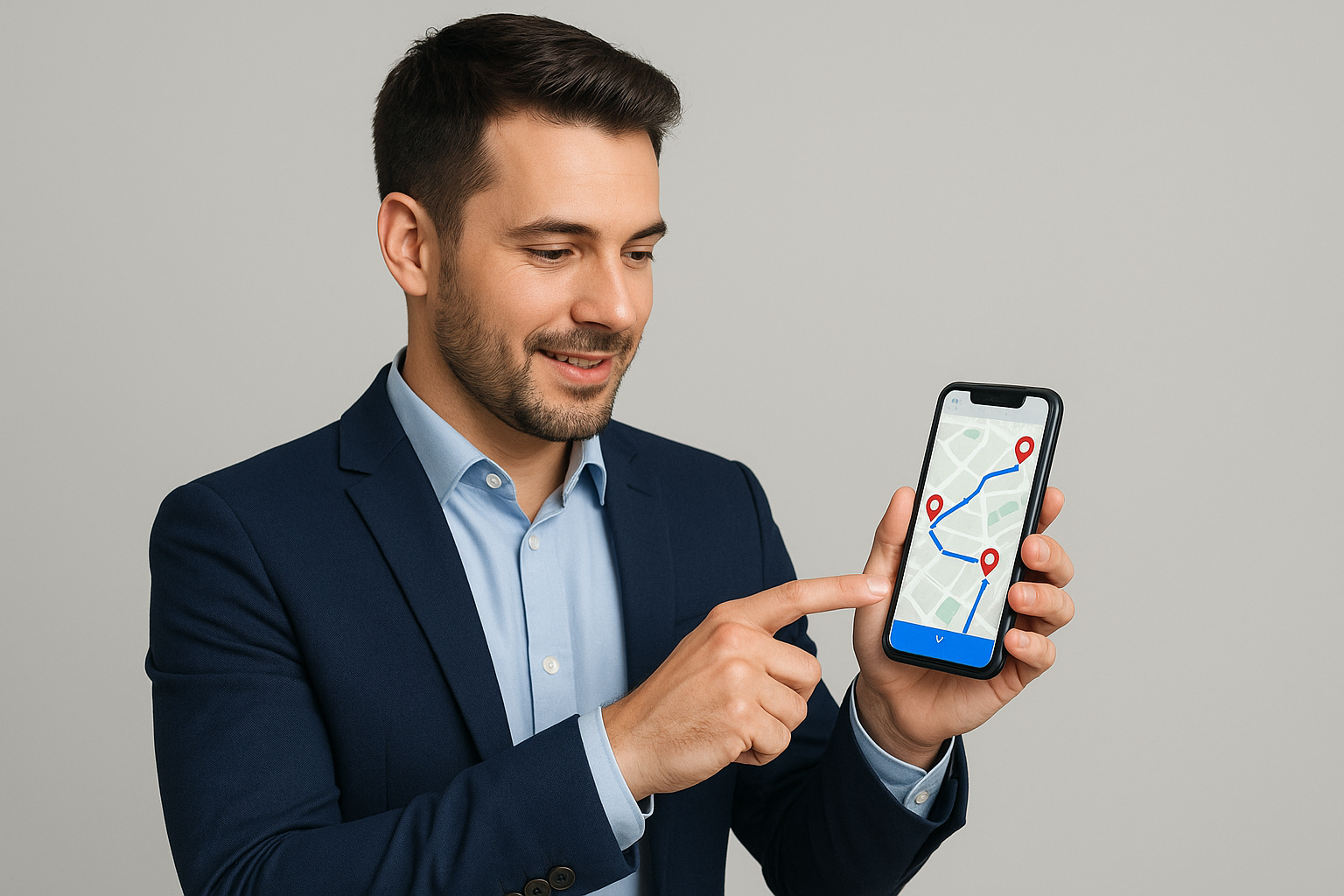Pentru profesioniștii din vânzările pe teren, timpul petrecut pe drum este la fel de important ca timpul petrecut cu clienții. Atunci când activitatea ta implică vizitarea acelorași clienți sau teritorii în mod regulat, optimizarea traseului de vânzări nu este doar un avantaj — este o parte esențială a lucrului mai inteligent. Aici intervine optimizarea repetitivă a traseelor de vânzări.
Optimizarea repetitivă/recurentă a traseelor de vânzări se referă la planificarea vizitelor de vânzări recurente în cel mai eficient mod posibil. În loc să te limitezi la aceeași rutină sau să te bazezi pe presupuneri, traseele optimizate te ajută să reduci deplasările inutile, să eviți întoarcerile și să profiți la maximum de ziua ta. Fie că gestionezi un traseu săptămânal, apeluri bisăptămânale sau verificări lunare, rutarea mai inteligentă înseamnă mai mult timp cu clienții, mai puțin timp în trafic și mai puțini kilometri parcurși.
Cu ajutorul instrumentelor și tehnologiilor moderne, este acum posibilă crearea și ajustarea automată a traseelor tale, pe baza priorităților clienților și a frecvenței vizitelor. Aceasta înseamnă că te poți concentra mai mult pe construirea relațiilor și încheierea afacerilor — în timp ce sistemul se ocupă de planificare.
În cele din urmă, optimizarea traseelor te ajută să lucrezi mai eficient, să-ți atingi obiectivele mai repede și să oferi servicii mai bune — fără a te epuiza.
Cum funcționează
Date de intrare precum locațiile clienților, frecvența vizitelor (de exemplu, în fiecare luni, la fiecare două săptămâni), intervale de timp.
Algoritmii noștri de optimizare analizează cea mai bună modalitate de a grupa și programa vizitele în timp.
Sistemul creează trasee recurente care sunt mai eficiente și echilibrate.
Traseele pot fi ajustate dinamic pe măsură ce lucrurile se schimbă — cum ar fi reprogramarea unui client sau adăugarea unui nou potențial client.
Această postare de pe blog explică cum se realizează Optimizarea repetitivă a traseelor de vânzări pentru echipele de vânzări pe teren cu Routin Team.
Dacă nu ești încă membru, dă clic aici pentru o probă gratuită de 14 zile
Procesul este finalizat în opt pași.
1.Dă clic pe Planuri recurente în meniul din partea stângă.
![]()
2. În ecranul Planuri recurente, dă clic pe Adaugă plan recurent nou.
![]()
Introdu numele planului. Selectează datele de început și de sfârșit ale planului recurent. Aceasta determină intervalul de timp în care aceste trasee vor fi create automat de sistem și trimise personalului tău de teren. Selectează ora de începere a traseului (Ora de începere). Selectează depozitul (sau sediul central) de unde vor începe sau se vor termina traseele. Dacă dorești să aloci frecvențe de vizită (săptămânal, bisăptămânal, lunar) pentru anumite opriri, selectează câmpul Frecvența opririi.
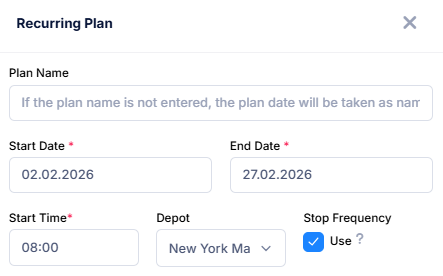
Să creăm un plan lunar ca exemplu. Selectează o dată de sfârșit de o lună după data de începere. Selectează "Săptămânal" ca Perioadă de recurență. Ceea ce înseamnă că planul va fi optimizat săptămânal, dar va fi repetat timp de o lună. Atunci când generează trasee în mod repetat, frecvențele opririlor (săptămânal, bisăptămânal, lunar) vor fi luate în considerare. Selectează "Luni" ca ziua. În acest fel, traseele săptămânale vor fi generate și trimise șoferilor în zilele de luni ale fiecărei săptămâni.
În planificarea recurentă, traseele nu sunt trimise manual șoferilor. Sistemul va trimite automat traseele șoferilor respectivi. Tot ce trebuie să faci este să selectezi cu câte ore mai devreme ar trebui trimise traseele. Selectează opțiunea Creează mai devreme în acest scop.
Apoi dă clic pe Salvează.
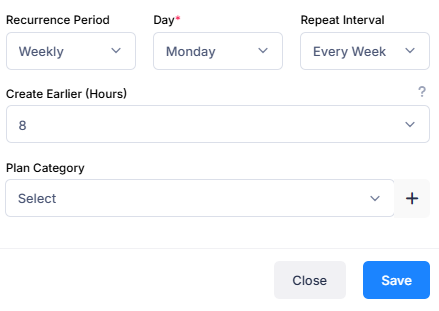
3. Ecranul Plan afișează trei secțiuni. Șoferii sunt afișați în partea stângă, opririle sunt afișate în mijloc, iar harta este afișată în partea dreaptă. Locația depozitului este marcată pe hartă.
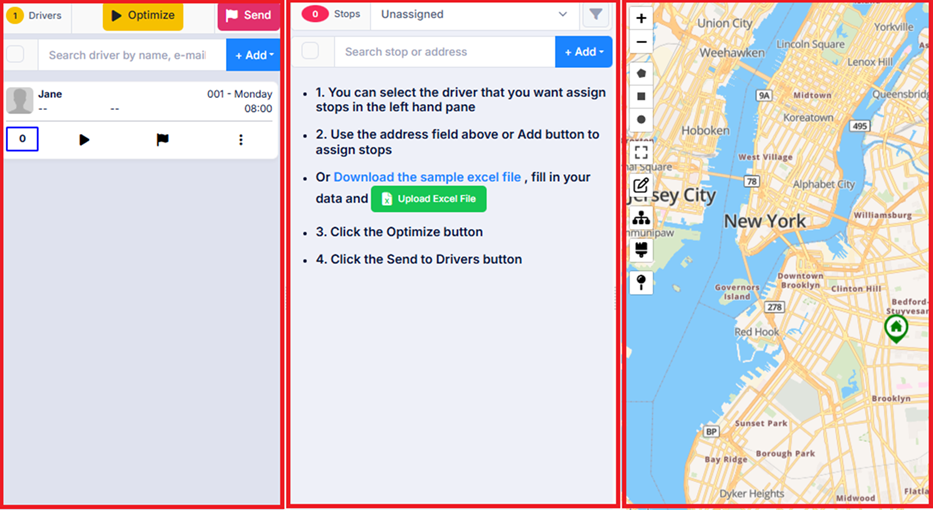
4. Șoferii definiți pentru depozit vor fi adăugați automat în plan. Pentru a crea un șofer nou, dă clic pe butonul Adaugă de deasupra secțiunii Șoferi, apoi dă clic pe butonul Creează șofer nou și definește șoferul. (Pentru mai multe informații, consultă postarea de pe blog "Cum se creează un șofer?".)
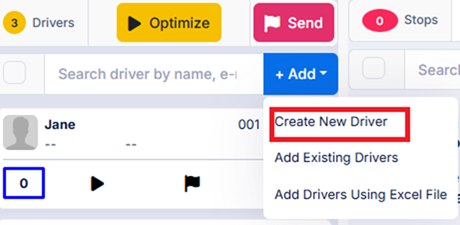
5. Adaugă opriri pe care șoferii să le viziteze. Există mai multe moduri de a face acest lucru. Poți adăuga adrese una câte una introducând adresa (numărul casei și numele străzii/bulevardului) în câmpul Căutare adresă de deasupra secțiunii Opriri și selectând adresa din opțiunile furnizate.
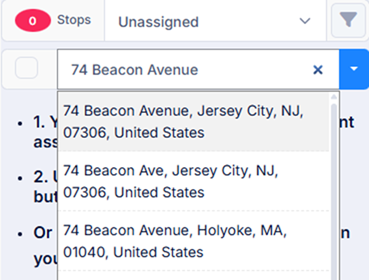
Poți scrie numele clientului sau numele clădirii în câmpul Numele opririi. Poți introduce numărul de telefon mobil al clientului în câmpul Telefon. Aceste informații vor apărea în aplicația mobilă, în timp ce șoferul urmează traseul. Acest lucru îi va permite șoferului să sune clientul, dacă este necesar.
Introdu ora de deschidere (Ora de deschidere) și/sau ora de închidere (Ora de închidere) dacă ești obligat să vizitezi oprirea în aceste ore. Algoritmul de rutare va planifica traseele ținând cont de aceste ore, dacă activezi optimizarea Constrained Time Windows la pasul 6.
Poți adăuga note în câmpul Note pentru șofer. Dacă sunt introduse, aceste date vor fi afișate în aplicația mobilă a șoferului, lângă numele opririi. Dacă vrei să stochezi aceste date de oprire pentru utilizare ulterioară, selectează câmpul Adaugă în agenda de adrese.
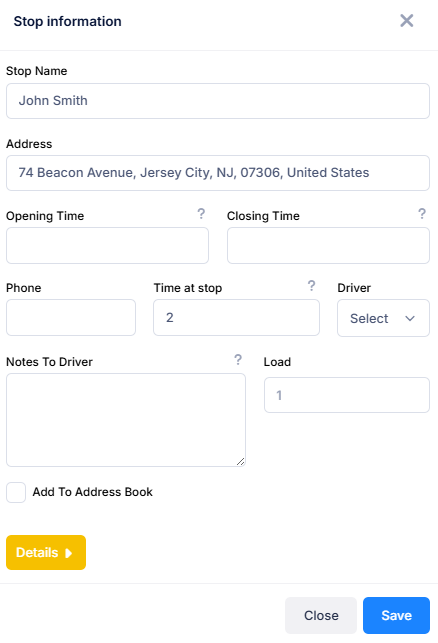
Pentru a adăuga date despre frecvența vizitelor, dă clic pe Detalii. În scenariul nostru exemplu, vrem să creăm un plan de traseu săptămânal și să-l repetăm timp de o lună. Datele despre frecvența vizitelor trebuie introduse pe ecranul "Informații despre oprire". De exemplu, pentru o oprire pe care vrei să o vizitezi la fiecare două săptămâni, trebuie să selectezi opțiunea "o dată la 2 planuri". Deoarece planurile sunt săptămânale, acest lucru înseamnă la fiecare două săptămâni. În mod similar, pentru o oprire pe care vrei să o vizitezi o dată pe lună, trebuie să selectezi opțiunea "o dată la 4 planuri". Sistemul va adăuga automat opriri la trasee în funcție de frecvența selectată. De exemplu, dacă selectezi "o dată la două planuri", oprirea va fi adăugată la traseu o săptămână și va fi omisă în săptămâna următoare. Câmpul "Data primei apariții" îți permite să specifici săptămâna în care va avea loc prima vizită.
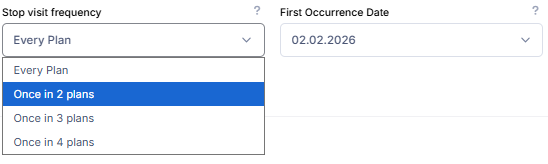
Pentru a încărca mai multe opriri simultan, consultă postarea de pe blog Cum se încarcă mai multe opriri folosind fișierul Excel?
6. Dă clic pe butonul Optimizează din ecranul de planificare.
![]()
Selectează locațiile de început și de sfârșit. Dă clic pe butonul Opțiuni și selectează Optimizare flotă.
Activează opțiunea "Activează constrângerile privind orele de lucru" pentru a defini limita orelor de lucru.